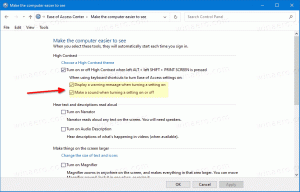Windows 10 จะอนุญาตให้เปลี่ยนเส้นทางอุปกรณ์จับภาพวิดีโอผ่าน RDP
เวอร์ชัน Windows 10 ที่กำลังจะมีขึ้นหรือที่เรียกว่า "เวอร์ชัน 1803" หรือ "Redstone 4" จะมีคุณลักษณะที่ดีสำหรับผู้ใช้เดสก์ท็อประยะไกล เริ่มต้นด้วย Windows 10 Build 17035 ระบบปฏิบัติการอนุญาตให้เปลี่ยนเส้นทางอุปกรณ์จับภาพวิดีโอผ่านแอป Remote Desktop Connection
โฆษณา
ความสามารถที่เหมาะสมจะรวมอยู่ในไคลเอ็นต์เดสก์ท็อประยะไกล mstsc.exe ภายใต้ทรัพยากรในเครื่อง คุณสามารถเปิดหรือปิดใช้งานการเปลี่ยนเส้นทางสำหรับอุปกรณ์จับภาพวิดีโอของคุณ เช่น เว็บแคม
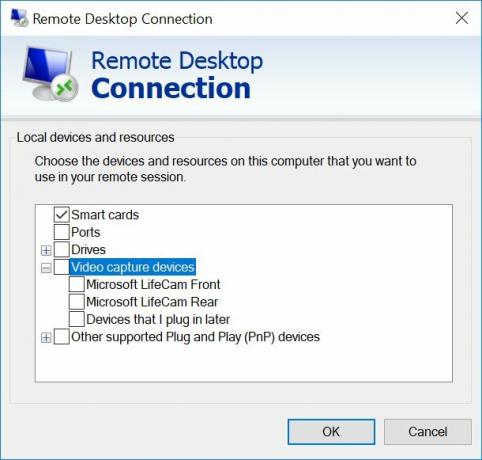
มีตัวเลือกนโยบายกลุ่มใหม่ที่สามารถใช้เพื่อปิดใช้งานคุณลักษณะนี้ ตัวเลือกอยู่ภายใต้การกำหนดค่าคอมพิวเตอร์ -> เทมเพลตการดูแล -> ส่วนประกอบ Windows -> บริการเดสก์ท็อประยะไกล -> โฮสต์เซสชันเดสก์ท็อประยะไกล -> อุปกรณ์และการเปลี่ยนเส้นทางทรัพยากร

การตั้งค่านโยบายนี้ช่วยให้คุณควบคุมการเปลี่ยนเส้นทางของอุปกรณ์จับภาพวิดีโอไปยังคอมพิวเตอร์ระยะไกลในเซสชันบริการเดสก์ท็อประยะไกล
ตามค่าเริ่มต้น บริการเดสก์ท็อประยะไกลไม่อนุญาตให้เปลี่ยนเส้นทางของอุปกรณ์จับภาพวิดีโอ
หากคุณเปิดใช้งานการตั้งค่านโยบายนี้ ผู้ใช้สามารถเปลี่ยนเส้นทางอุปกรณ์จับภาพวิดีโอไปยังคอมพิวเตอร์ระยะไกลได้ ผู้ใช้สามารถใช้ตัวเลือกเพิ่มเติมบนแท็บ Local Resources ของ Remote Desktop Connection เพื่อเลือกอุปกรณ์จับภาพวิดีโอที่จะเปลี่ยนเส้นทางไปยังคอมพิวเตอร์ระยะไกล
หากคุณปิดใช้งานหรือไม่ได้กำหนดการตั้งค่านโยบายนี้ ผู้ใช้จะไม่สามารถเปลี่ยนเส้นทางอุปกรณ์จับภาพวิดีโอไปยังคอมพิวเตอร์ระยะไกลได้
mstsc.exe เป็นซอฟต์แวร์ไคลเอ็นต์ในตัวซึ่งช่วยให้สามารถเชื่อมต่อกับคอมพิวเตอร์ผ่าน Remote Desktop Protocol (RDP) เป็นโปรโตคอลเครือข่ายพิเศษที่อนุญาตให้ผู้ใช้สร้างการเชื่อมต่อระหว่างคอมพิวเตอร์สองเครื่องและเข้าถึงเดสก์ท็อปของโฮสต์ระยะไกล คอมพิวเตอร์ท้องถิ่นมักถูกเรียกว่า "ไคลเอนต์" หากคุณกำลังใช้งาน Windows ส่วนใหญ่คุณใช้ mstsc.exe เพื่อเชื่อมต่อกับคอมพิวเตอร์เครื่องอื่นด้วย RDP เคล็ดลับ: ดู Remote Desktop (mstsc.exe) อาร์กิวเมนต์บรรทัดคำสั่ง.
แหล่งที่มา: เทโร อาโลเนน
ในขณะที่ ฉบับใดก็ได้ ของ Windows 10 สามารถทำหน้าที่เป็น Remote Desktop Client หากต้องการโฮสต์เซสชันระยะไกล คุณต้องใช้งาน Windows 10 Pro หรือ Enterprise คุณสามารถเชื่อมต่อกับโฮสต์ Windows 10 Remote Desktop จากพีซีเครื่องอื่นที่ใช้ Windows 10 หรือจาก Windows เวอร์ชันก่อนหน้า เช่น Windows 7 หรือ Windows 8 หรือ Linux Windows 10 มาพร้อมกับซอฟต์แวร์ไคลเอ็นต์และเซิร์ฟเวอร์ที่พร้อมใช้งานทันที คุณจึงไม่ต้องติดตั้งซอฟต์แวร์เพิ่มเติม
บทความที่น่าสนใจ:
- สร้างทางลัดเดสก์ท็อประยะไกลสำหรับพีซีใน Windows 10
- Remote Desktop (mstsc.exe) อาร์กิวเมนต์บรรทัดคำสั่ง
- เพิ่มผู้ใช้ไปยังเดสก์ท็อประยะไกลใน Windows 10
- แป้นพิมพ์ลัดเดสก์ท็อประยะไกล (RDP) ใน Windows 10
- เปลี่ยนพอร์ตเดสก์ท็อประยะไกล (RDP) ใน Windows 10
- เชื่อมต่อกับ Windows 10 โดยใช้ Remote Desktop (RDP)
- วิธีเปิดใช้งานเดสก์ท็อประยะไกล (RDP) ใน Windows 10